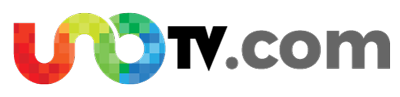¿Cómo configurar WhatsApp para personas mayores?
WhatsApp es una de las aplicaciones de mensajería más utilizadas por personas de todas las edades, pero un sector puede llegar a tener algunas dificultades, como la de los adultos mayores.

Ya sea que quieran estar más en contacto con sus seres queridos y sea su primera vez usando WhatsApp, te damos algunos pasos para configurar de forma correcta la aplicación y pueda ser utilizada sin mayor contratiempo. ¡Toma nota!
Ampliar el tamaño de la letra
Con el paso del tiempo, la vista puede llegar sufrir afectaciones y tener una tipografía de un buen tamaño hará que la navegación por WhatsApp sea más sencilla.
En Android resulta posible ampliar las dimensiones de la fuente desde el propio WhatsApp, en iPhone tendrás que modificar el tamaño para todo el teléfono.
Cómo modificar el tamaño de la fuente en Android
- Accede a la aplicación de WhatsApp y pulsa en los tres puntos de menú.

- Selecciona “Ajustes”

- Ve a “Chats”

- Entra en “Tamaño de fuente” y selecciona “Grande”

El modo “Grande” de WhatsApp quizá no sea suficiente, quizá te toque modificar los ajustes de sistema.
- Acude a los ajustes de tu Android y entra en las opciones de pantalla

- Localiza la opción de “Tamaño de texto y de visualización”

- Verás que abajo tienes un selector con una “A” grande a la derecha y otra “A” más pequeña a la izquierda. Mueve el selector hasta que el texto se adapte a tus necesidades.

- En el caso de que necesites las letras (y resto de contenido) más grande puedes ampliarlo con la opción “Tamaño del contenido de pantalla” o “Zoom de pantalla” (el nombre concreto puede variar). Este ajuste también se encuentra disponible en la configuración de pantalla de tu teléfono.
Cómo hacer más grande la letra en iPhone
- Ve a la configuración del iPhone (la rueda dentada)

- Entra en “Pantalla y brillo”

- Selecciona el menú “Tamaño del texto” y ajusta las dimensiones de la letra a las necesidades del dueño del teléfono


Fija los chats imprescindibles
Para que le sea más sencillo encontrar los contactos imprescindibles, fija aquellas conversaciones de WhatsApp que debe tener siempre accesibles.
Fijar conversaciones en Android
- Mantén pulsado sobre cualquiera de los chats que desees fijar (en la portada de la aplicación)

- Verás que arriba aparece una especie de pin. Pulsa ahí

Fija conversaciones en iPhone
- Desplaza el chat que quieras mantener siempre arriba y se hará de izquierda a derecha
- Verás que aparecen dos íconos y aprietas el pin de “Fijar”

Crea una conversación con todos los contactos con los que vaya a hablar de manera habitual. Después fija esas conversaciones.
Deja el acceso a WhatsApp bien visible
Cuanto menos tenga que rebuscar por el teléfono para lanzar la aplicación mucho mejor: te recomendamos que dejes las apps imprescindibles en el escritorio principal del teléfono, entre ellas WhatsApp. Así podrán leer los mensajes con un par de toques.
Asegúrate de que WhatsApp se actualice automáticamente
No será la primera vez que nos preguntan por qué un WhatsApp no llegó y descubrimos que el problema era que no se actualizaba desde hacía meses. Por tanto, lo mejor es que mantengas las tiendas de apps siempre al día.
Actualizaciones automáticas en Android
- Ve a la aplicación Google Play Store

- Pulsa en el avatar, en la esquina superior derecha, y selecciona “Configuración”


- Ve hasta “Preferencias de red” y marca “Actualización automática”

- Valora si elegir “En cualquier red” o “Sólo por WiFi”. Lo mejor es dejar activas sólo las actualizaciones automáticas por WiFi

Actualizaciones automáticas en iPhone
- Entra en la configuración (la rueda dentada) y pulsa en “App Store”

- Marca la opción “Actualizaciones de apps”

- Selecciona de “Descargas automáticas” si quieres que se instalen o no con datos móviles. Nuestra recomendación es que lo desmarques